Как да показвате защитени файлове на операционната система в Windows 11
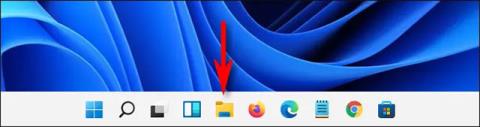
Като цяло начинът, по който Windows 11 обработва скритите файлове и папки в системата, е почти идентичен с предишните версии на Windows.
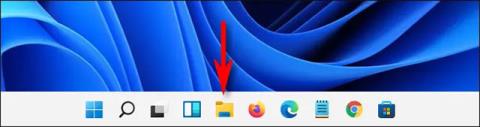
Като цяло начинът, по който Windows 11 обработва скритите файлове и папки в системата, е почти идентичен с предишните версии на Windows. Следователно показването на тези скрити файлове във File Explorer няма да бъде сложно.
Ето как.
Първо стартирайте File Explorer, като отворите менюто "Старт" и потърсите ключовата дума " File Explorer ". Или можете също да щракнете върху иконата File Explorer, закачена на лентата на задачите.
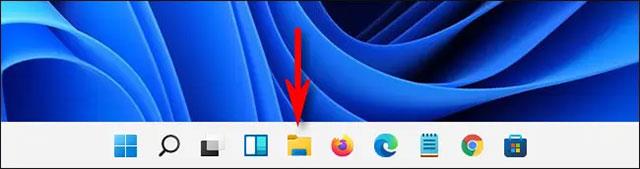
Когато File Explorer се отвори, щракнете върху бутона с три точки, разположен в лентата с инструменти в горната част на прозореца. В менюто, което се показва, щракнете върху „ Опции “.
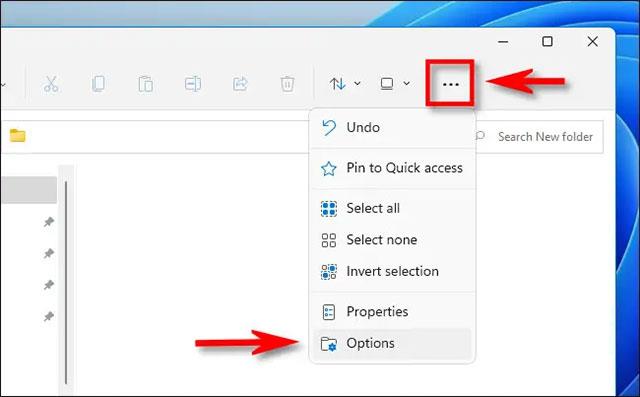
В прозореца „ Опции на папката “ , който се отваря, щракнете върху раздела „ Преглед “.
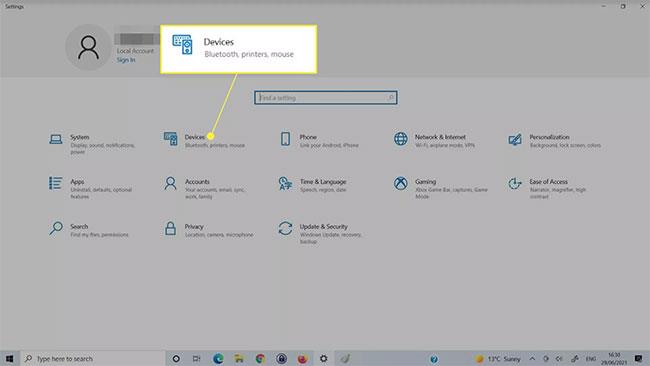
В списъка с „ Разширени настройки “ намерете елемента „ Скрити файлове и папки “. Кликнете върху опцията „ Показване на скритите файлове, папки и устройство “ . След това щракнете върху „ OK “ в долната част на прозореца.
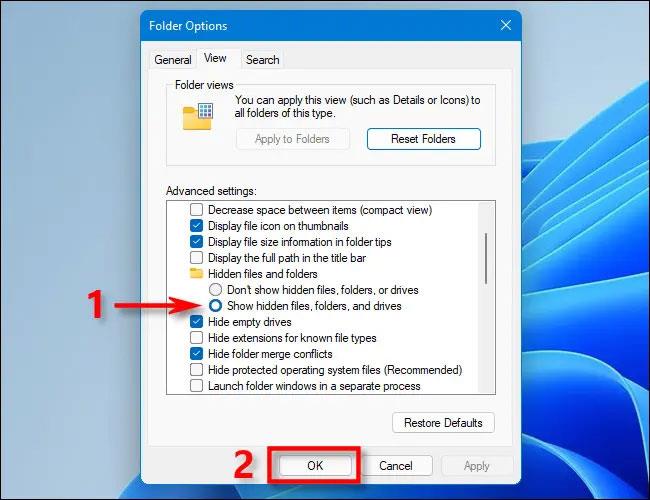
Скритите файлове и папки веднага ще се покажат във File Explorer и на работния плот. Ще видите, че иконите им са леко замъглени, както е показано по-долу:
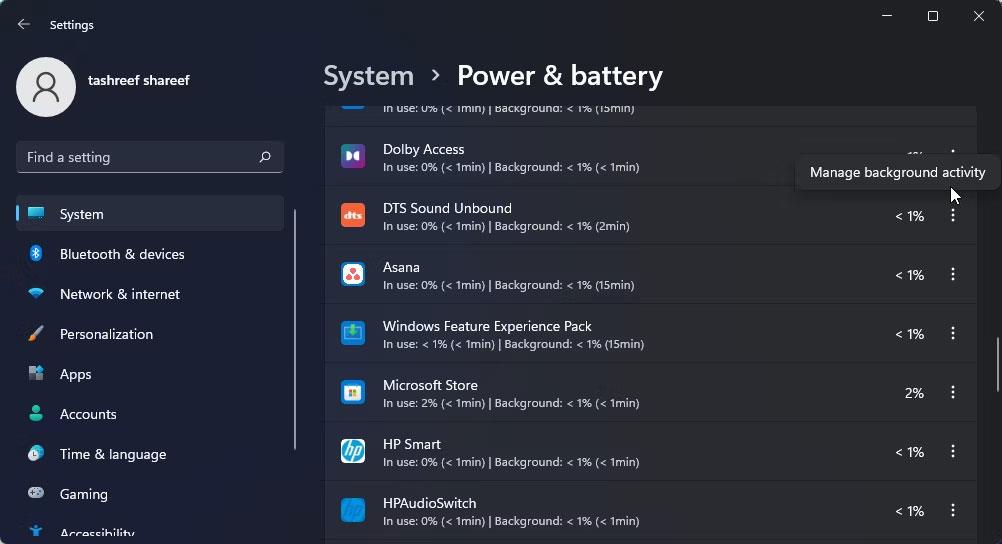
Ако искате отново да скриете тези файлове, просто отидете на File Explorer > Options > View again , след това изберете „ Не показвай скрити файлове, папки или устройства “ и щракнете върху „ OK “.
Как да показвате защитени файлове на операционната система в Windows 11
Може да не сте забелязали, но в Windows има друг тип скрити файлове: системни файлове, които са скрити и защитени по подразбиране, за да поддържат нормалното функциониране на вашата операционна система. Ако искате да видите този тип скрит файл, отворете File Explorer, щракнете върху бутона „три точки“ в лентата с инструменти, след което изберете „ Опции “.
В прозореца с опции за папка щракнете върху раздела „ Преглед “. След това в списъка „ Разширени настройки “ превъртете надолу и премахнете отметката от опцията „ Скриване на защитени файлове на операционната система (препоръчително) “.
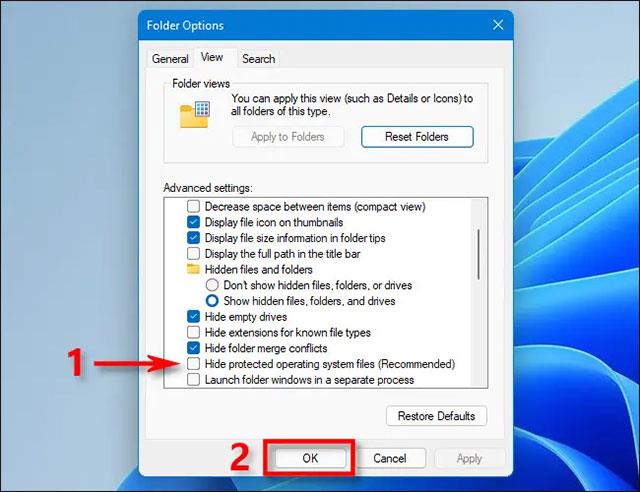
Веднага ще се отвори нов диалогов прозорец, който ви предупреждава за „опасностите“ от показването на защитени файлове на операционната система.
( Предупреждение : Това са чувствителни системни файлове. Ако преместите или изтриете скрити системни файлове, вашата инсталационна среда на Windows 11 може да бъде повредена или да причини загуба на данни. Така че, моля, бъдете много внимателни ).
Ако знаете какво правите и сте готови да поемете риска, щракнете върху „ Да “.
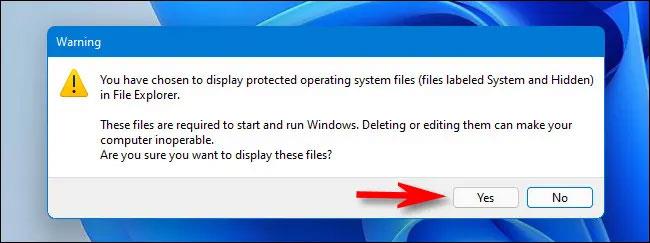
След това затворете прозореца с опции за папка, като натиснете „ OK “. Както при скритите файлове в раздела по-горе, защитените файлове на операционната система ще се показват с леко замъглени икони на работния плот и във File Explorer.
Когато приключите с работата си, трябва да скриете отново вашите защитени файлове на операционната система, като отворите File Explorer > Options > View again . След това поставете отметка в квадратчето до опцията „ Скриване на защитени файлове на операционната система (препоръчително) “ и щракнете върху „ OK “.
Можете да видите още нови функции на Windows 11 тук.
Режимът на павилион в Windows 10 е режим за използване само на 1 приложение или достъп само до 1 уебсайт с гост потребители.
Това ръководство ще ви покаже как да промените или възстановите местоположението по подразбиране на папката Camera Roll в Windows 10.
Редактирането на файла hosts може да доведе до невъзможност за достъп до интернет, ако файлът не е модифициран правилно. Следващата статия ще ви насочи как да редактирате файла hosts в Windows 10.
Намаляването на размера и капацитета на снимките ще ви улесни да ги споделяте или изпращате на всеки. По-специално, в Windows 10 можете групово да преоразмерявате снимки с няколко прости стъпки.
Ако не е необходимо да показвате наскоро посетени елементи и места от съображения за сигурност или поверителност, можете лесно да го изключите.
Microsoft току-що пусна Windows 10 Anniversary Update с много подобрения и нови функции. В тази нова актуализация ще видите много промени. От поддръжката на писалка на Windows Ink до поддръжката на разширение на браузъра Microsoft Edge, менюто "Старт" и Cortana също са значително подобрени.
Едно място за управление на много операции направо в системната област.
В Windows 10 можете да изтеглите и инсталирате шаблони за групови правила, за да управлявате настройките на Microsoft Edge и това ръководство ще ви покаже процеса.
Тъмният режим е интерфейс с тъмен фон на Windows 10, който помага на компютъра да пести енергия от батерията и намалява въздействието върху очите на потребителя.
Лентата на задачите има ограничено пространство и ако редовно работите с множество приложения, може бързо да ви свърши мястото, за да закачите повече от любимите си приложения.









